
راهنمای نصب کابل توتال استیشن لایکا GEV189 و GEV267

راهنمای نصب کابل توتال استیشن لایکا سری TC و TS
نصب درایور مربوط به کابل توتال لایکا کار دشواری نیست، این کار تنها زمانی مشکل می شود که شما سی دی یا فایل مربوطه را نداشته باشید یا ورژن درایور(Driver Version) کابل خود را ندانید. کابل های لایکا از هر نوعی که باشند، چه مدل GEV189 یا GEV267 یک چیپ در وسط کابل دارند که قبل از استفاده باید بر روی ویندوز نصب شوند تا امکان استفاده از آن میسر باشد.
ما در این آموزش فرض را بر این می گیریم که شما به CD و ورژن کابل خود دسترسی نداشته و هیچ یک از درایوهای که نصب کرده اید کابل شما را شناسایی نکرده اند. طبیعی است که مقداری زمان بر خواهد بود و باید صبر و حوصله داشته باشید چرا که باید تک تک نرم افزارهای موجود را پاک و نصب کنید تا در نهایت یکی از آن ها با کابل شما هماهنگ شود.
ابتدا با کلیک راست بر روی (This PC)My Computer گزینه Properties و سپس Device Manger را انتخاب کنید تا تصویر شماره 1 ظاهر شود.

اول کابل خود را به کامپیوتر متصل کرده و سپس قسمت Ports را باز کنید. اگر در انتهای این خط پیام PLEASE CONTACT YOUR SUPPLIER نوشته شده بود یعنی کابل شما نصب نیست و اگر از قبلا هم فایل های دیگری نصب کرده اید، آن ها با کابل شما هماهنگ نیستند و باید پاک یا بروزرسانی شوند.
در قسمت ports بر روی قسمت انتخاب شده کلیک راست و properties را بزنید( تصویر شماره 2 ). در قسمت Driver سپس Driver Version را یاداشت کنید. ورژن کابل شما 3.8.40.0 نیست، چون در غیر این صورت قابل استفاده و در قسمت پورت شماره پورت(شماره com) مشخص می شد. این صفحه را ببندید مجددا بر روی port انتخاب شده کلیک و این بار Update Driver رابزنید.

در صفحه باز شده بر روی Let me pick from a list available drivers on my computer کلیک کنید.(تصویر شماره 3)

در صفحه باز شده لیستی از ورژن درایورهایی که شما قبلا نصب کردید مشخص است.(تصویر شماره 4) اگر در این قسمت چیزی مشاهده نکردید بدان معنی است که هنوز هیچ درایوری نصب نکرده اید.(تصویر شماره 5)
طبق راهنمای تصویر 2 – ورژنی که شناخته شده 3.8.40.0 بود که نصب هم نشده و قابل استفاده نبود، حال بر روی 3.3.2.102 کلیک و گزینه Next را زده و عملیات را کامل کنید. در ضمن این ورژن را هم در جایی یاداشت کنید چرا که در صورت تکرار نصب و انتخاب ورژن های دیگر مجددا این ورژن را انتخاب نکنیم چون قبلا امتحان کرده و جواب نگرفته ایم.

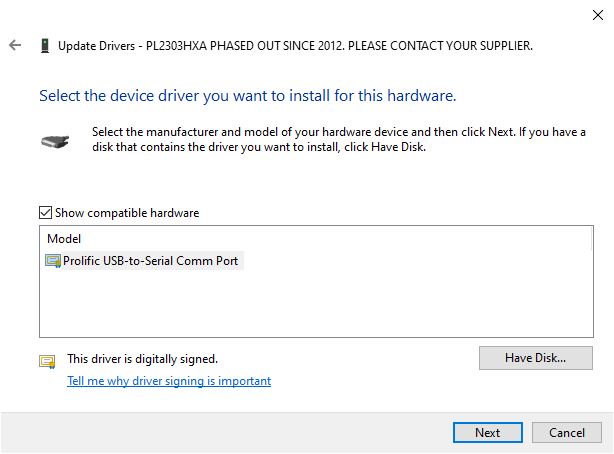
اگر کابل شما نصب شود شما تصویری مانند تصویر شماره 6 خواهید دید. در این تصویر شماره com شما 4 است که در تنظیمات نرم افزار تخلیه باید این عدد را انتخاب کنید. همچمین دقت کنید که هیچ علامت اخطار یا تعجب زرد رنگ نباید در ابتدای خط مربوط به کابل شما قرار گرفته باشد چون نشان دهنده عدم نصب کابل است. (تصویر شماره 7)
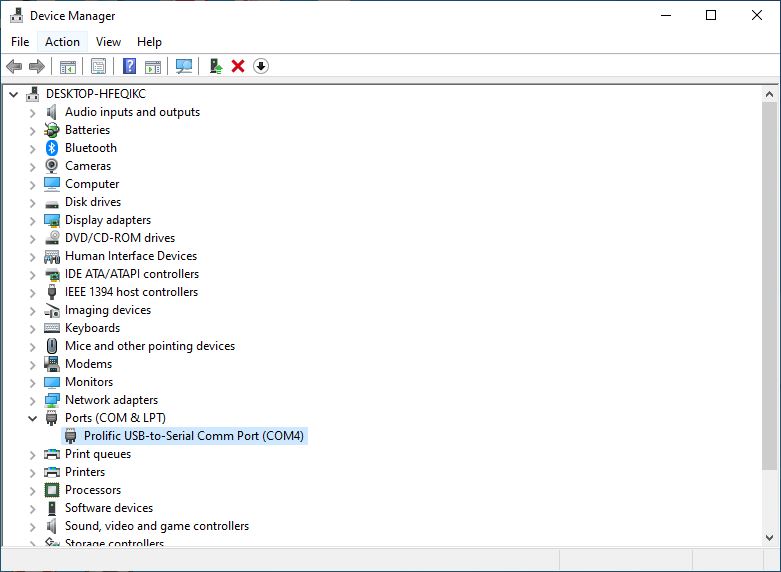
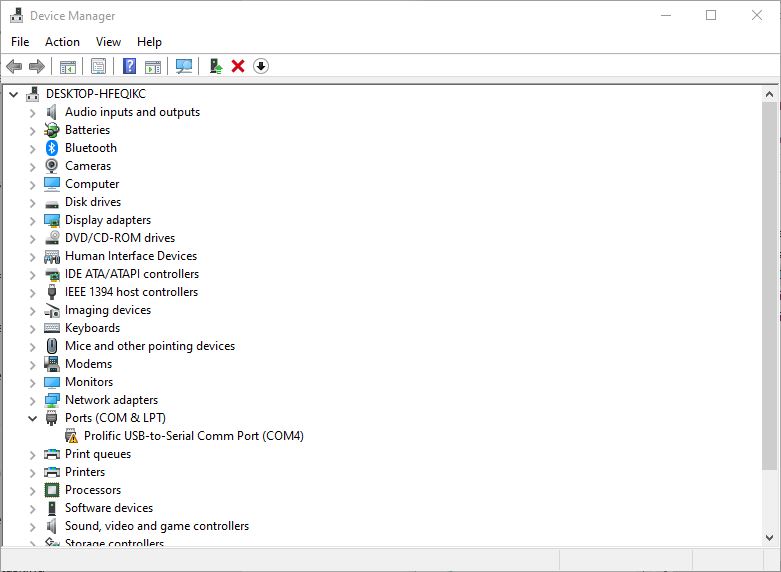
برای حذف درایورهای نصب شده قبل باید بر روی port مورد نظر راست کلیک کنیم و Uninstall Device کلیک کنید. بسته به اینکه شما چند بار برای یک کابل اقدام به نصب درایوهای گوناگون کرده اید باید چندین بار Uninstall را تکرار کنید تا به تصویر شماره 8 برسید.

در مرحله بعد درایوهای زیر را دانلود کرده و اقدام به نصب تا به نتیجه دلخواه برسید.
برای کابل با چیپ PL2303 HXD, SA, RA GC, GS, GT, GL, GE , GD, GR ورژن زیر را دانلود کنید.
برای کابل با چیپ Silicon Labs CP210x ورژن زیر را دانلود کنید.
اشتراک گذاری
مرسی از سایت خوبتون.کارم راه افتاد